文章詳情頁
Win7系統(tǒng)如何給文件添加Everyone權限?
瀏覽:71日期:2022-09-21 16:25:21
最近有Win7系統(tǒng)用戶反映,在關閉文件夾加密超級大師的時候,提示有文件在占用的狀態(tài),導致該軟件無法正常關閉。其實,這是因為沒有點擊臨時解密直接把文件拖到加密文件夾中所導致的,文件沒有訪問權限,所以加密文件夾無法關閉。這時候,我們就需要給文件添加Everyone權限了。那么,Win7系統(tǒng)如何給文件添加Everyone權限呢?我們一起往下看看。
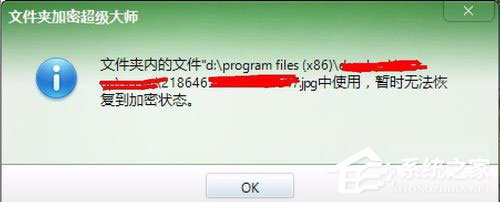
方法/步驟
1、在彈出的窗口中點擊OK,然后在控制面板中點擊關閉按鈕,這樣操作連續(xù)5次,關閉這個文件夾后,對這個文件夾解密;
2、解密后,找到被占用的文件,在文件上單擊鼠標右鍵,選擇屬性,在文件的屬性選項卡中點擊【安全】,在組或用戶名下面點擊【編輯】;
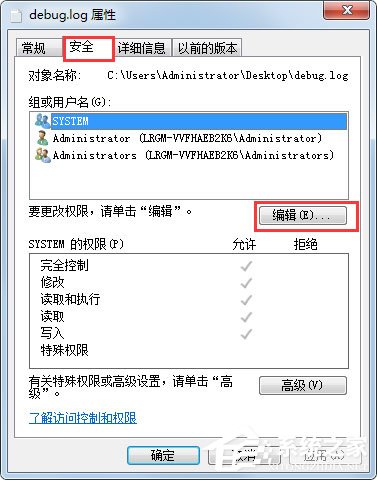
3、點擊【添加】,添加一個Everyone的對象名稱,然后點擊確定;
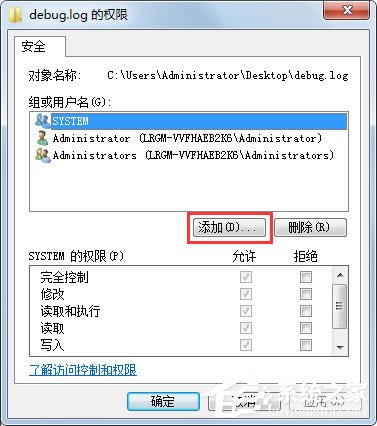
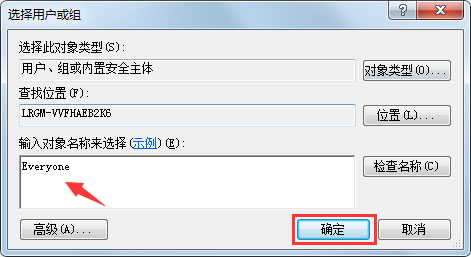
4、然后在Everyone下面勾選所有的【允許】點擊確定就可以了!
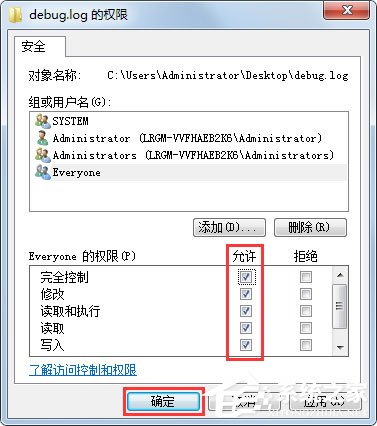
以上就是Win7系統(tǒng)給文件添加Everyone權限的具體方法,按照以上方法進行操作,就能輕松給文件添加好Everyone權限了。
標簽:
Windows系統(tǒng)
win7
相關文章:
1. CentOS7.0怎么設置屏幕分辨率?2. Win10系統(tǒng)黑屏提示堆棧溢出怎么解決?Win10黑屏提示堆棧溢出解決方法3. 統(tǒng)信uos系統(tǒng)怎么進行打印測試頁和刪除打印機?4. UOS文檔查看器怎么添加書簽? UOS添加書簽的三種方法5. Win7系統(tǒng)自動登錄怎么設置呢?win7設置開機自動登錄的方法6. 怎么在老電腦中安裝Windows11系統(tǒng)?老電腦安裝Win11教程7. 如何在電腦PC上啟動Windows11和Linux雙系統(tǒng)8. Win11上帝模式有什么用?Win11上帝模式怎么打開?9. deepin20時間顯示不準確怎么調整? deepin時間校正方法10. Win10玩不了一夢江湖怎么辦?Win10玩不了一夢江湖的解決方法
排行榜

 網(wǎng)公網(wǎng)安備
網(wǎng)公網(wǎng)安備